研习win7系统更新win10系统的方法
分类:windows7教程 发布时间:2019-07-18 09:00:00
虽然目前市面上的win10系统还有很大占有率,但是很多的软件和游戏基本慢慢不支持win7系统了,对于想要使用新的软件程序的朋友,那么win7系统升级win10系统如何操作呢?下面小编带你一起看下win7系统更新win10系统具体操作的方法。
越来越多的win7系统用户都已经慢慢的升级到win10系统了,那么如果你的电脑是win7系统已经不再支持直接升级win10系统了,win7系统如何升级win10系统呢?今天小编分享下win7系统更新win10系统的具体操作步骤。
win7系统更新win10系统的步骤:
1、点击 win 开始菜单,然后打开”控制面板“,下图所示:
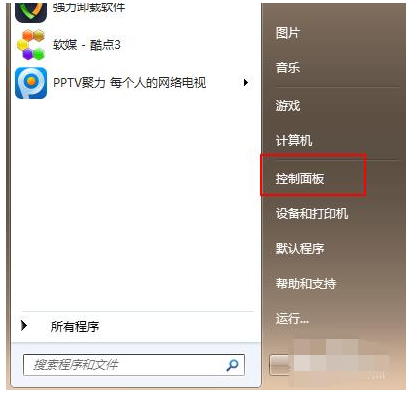
win7电脑图解1
2、接着选择”系统和安全“点击进入。
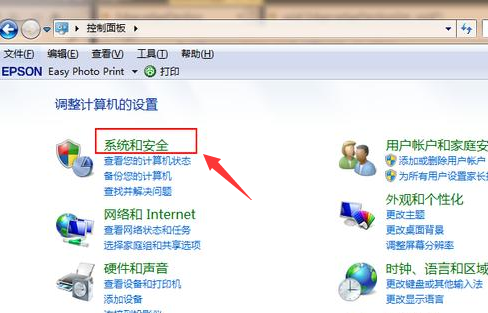
win7电脑图解2
3、找到Windows update下点击“检查更新”。
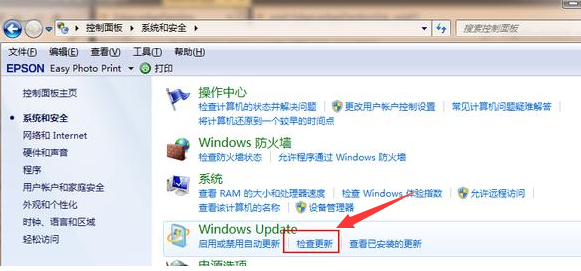
系统更新win10电脑图解3
4、可以看到有一个升级win10系统的安装包,我们点击安装。
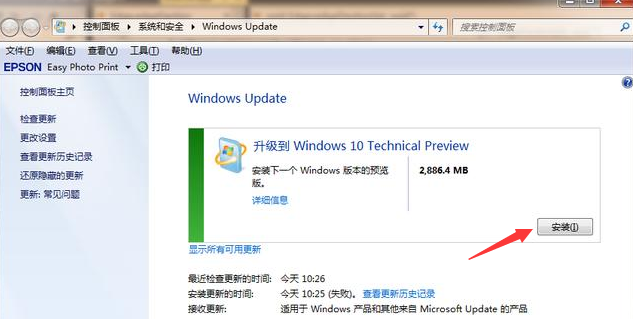
win10电脑图解4
5、接着开始下载安装包,无需干扰就可以升级到win10系统了。
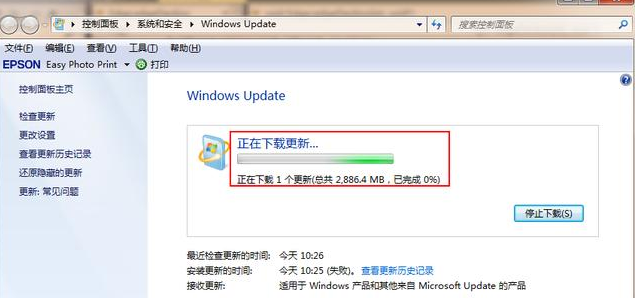
系统更新win10电脑图解5
以上就是关于win7系统更新win10系统的方法。






 立即下载
立即下载










 魔法猪一健重装系统win10
魔法猪一健重装系统win10
 装机吧重装系统win10
装机吧重装系统win10
 系统之家一键重装
系统之家一键重装
 小白重装win10
小白重装win10
 杜特门窗管家 v1.2.31 官方版 - 专业的门窗管理工具,提升您的家居安全
杜特门窗管家 v1.2.31 官方版 - 专业的门窗管理工具,提升您的家居安全 免费下载DreamPlan(房屋设计软件) v6.80,打造梦想家园
免费下载DreamPlan(房屋设计软件) v6.80,打造梦想家园 全新升级!门窗天使 v2021官方版,保护您的家居安全
全新升级!门窗天使 v2021官方版,保护您的家居安全 创想3D家居设计 v2.0.0全新升级版,打造您的梦想家居
创想3D家居设计 v2.0.0全新升级版,打造您的梦想家居 全新升级!三维家3D云设计软件v2.2.0,打造您的梦想家园!
全新升级!三维家3D云设计软件v2.2.0,打造您的梦想家园! 全新升级!Sweet Home 3D官方版v7.0.2,打造梦想家园的室内装潢设计软件
全新升级!Sweet Home 3D官方版v7.0.2,打造梦想家园的室内装潢设计软件 优化后的标题
优化后的标题 最新版躺平设
最新版躺平设 每平每屋设计
每平每屋设计 [pCon planne
[pCon planne Ehome室内设
Ehome室内设 家居设计软件
家居设计软件 微信公众号
微信公众号

 抖音号
抖音号

 联系我们
联系我们
 常见问题
常见问题



